CAD怎样画出螺母?
溜溜自学 室内设计 2022-03-29 浏览:2385
大家好,我是小溜。在日常我们常见的机械中,螺母是经常会接触到的机械零件,很多人都知道螺母的形状,那么绘制的时候就会简单许多,下面就来告诉大家CAD怎样画出螺母,以及螺母细节的处理。
想要更深入的了解“CAD”可以点击免费试听溜溜自学网课程>>
工具/软件
电脑型号:联想(Lenovo)天逸510S; 系统版本:Windows7; 软件版本:CAD2018大家好,我是小溜。
方法/步骤
第1步
打开软件以后,在绘图工具栏中点击原命令,
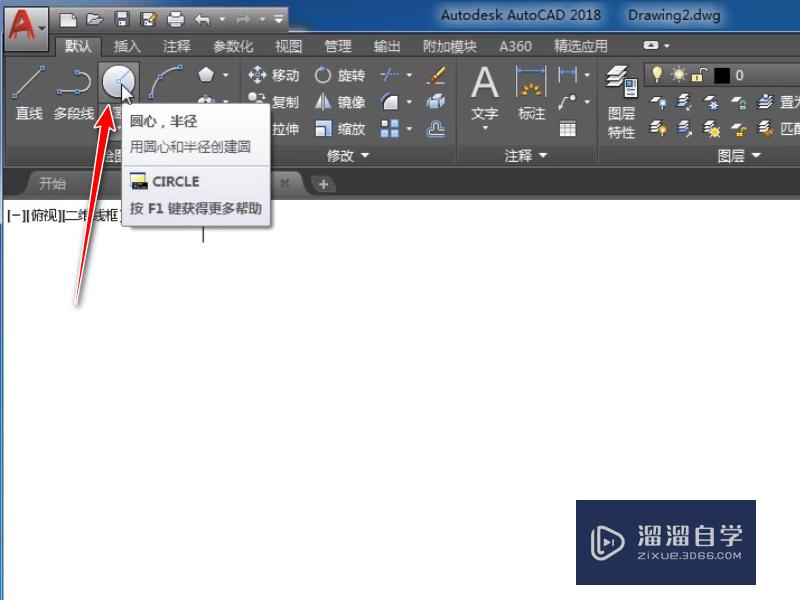
第2步
在空白处绘制一个圆,
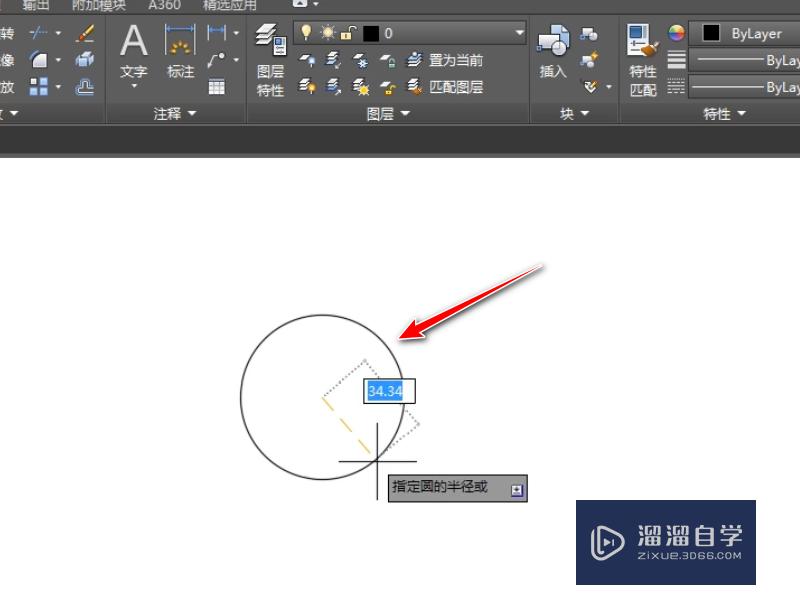
第3步
然后再点击多边形旁边的小三角,在下拉菜单中选择多边形,

第4步
然后在圆的外面画一个大一点的六边形,
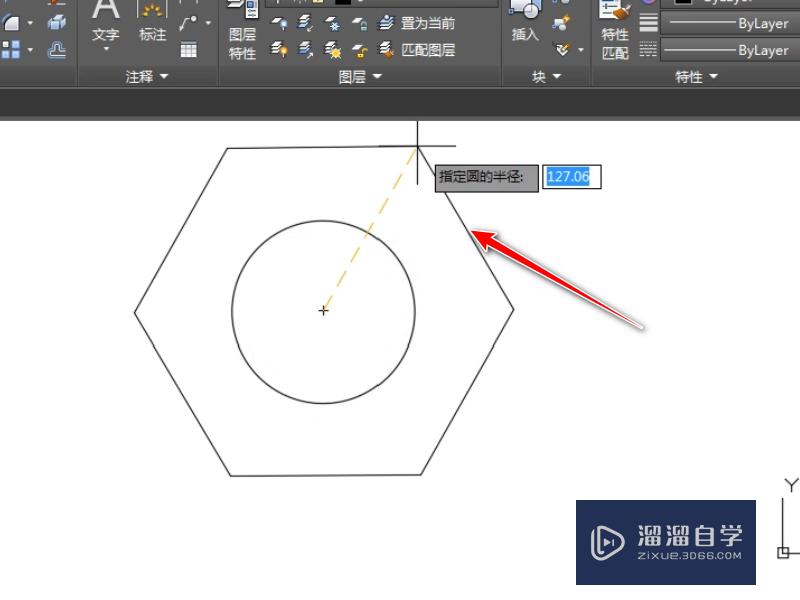
第5步
然后再选择原命令,在六边形的内侧画一个圆与它相切,

第6步
最终我们就看到了用CAD画出来的螺母示意图,

总结
1、在绘图工具栏中点击原命令,2、在空白处绘制一个圆,3、再点击多边形旁边的小三角,在下拉菜单中选择多边形,4、在圆的外面画一个大一点的六边形,5、再选择原命令,在六边形的内侧画一个圆与它相切,6、最终我们就看到了用CAD画出来的螺母示意图,
温馨提示
以上就是关于“CAD怎样画出螺母?”全部内容了,小编已经全部分享给大家了,还不会的小伙伴们可要用心学习哦!虽然刚开始接触CAD软件的时候会遇到很多不懂以及棘手的问题,但只要沉下心来先把基础打好,后续的学习过程就会顺利很多了。想要熟练的掌握现在赶紧打开自己的电脑进行实操吧!最后,希望以上的操作步骤对大家有所帮助。
相关文章
距结束 06 天 11 : 26 : 23
距结束 01 天 23 : 26 : 23
首页









